Kā noņemt sadaļas no dokumenta vārdā

- 4180
- 1212
- Lloyd O'Keefe
Strādājot Microsoft Word teksta redaktorā, jums, iespējams, bija jāizveido vairāki dokumenti vienā failā, lai katram no tiem būtu savs formatējums atsevišķi no citām daļām. Par to ir sadaļas vārdos. Iemācījies, kā ar viņiem pareizi strādāt, varat sastādīt sarežģītāku dokumentāciju, pārskatus, rakstus un kopumā profesionālāk izmantot programmu. Šajā rakstā mēs sīki apsvērsim, kā noņemt sadaļas vārdos, kā arī runāsim par to, kā kopumā strādāt ar tām. Izdomāsim to. Iet!

Dažos gadījumos ir nepieciešams sadalīt tekstu atsevišķās daļās ar atšķirīgu formatējumu
Pirms mēs turpinām noņemt, apsveriet pievienošanas procesu. Vispirms jums jāatver kolonnu logs. Tas tiek veikts ar dubultklikšķi uz lapas augšējā vai apakšējā laukuma vai dodieties uz cilni “Ievietot” un blokā “Apakšējā brūns”, pēc tam atlasiet “Mainīt”. Tagad nolieciet kursoru lapas galā, pēc kura tiks pievienota plaisa. Atveriet lapu "Lapas marķējums". Bloķēt lapā "Lapa", noklikšķiniet uz "GAPS". Sarakstā, kas parādās, grupā "Sadaļu nepilnības" atlasiet nākamo lapu ". Viss. Gatavs. Microsoft Word jaunākajās versijās cilnē Ievietot ir atsevišķa poga "Page Rupers", kas ir instrumentu lentes sākumā pašā sākumā. Šajā gadījumā ir pietiekami, ja kursors atrodas lapas beigās un noklikšķiniet uz šīs pogas.
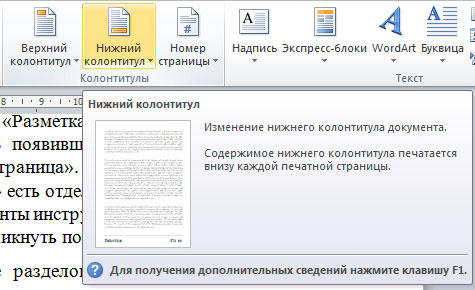
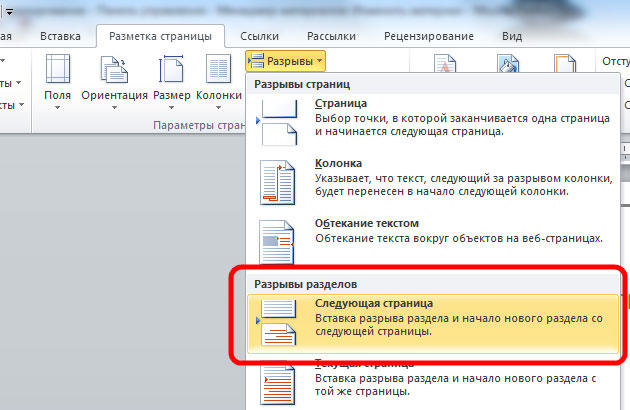
Lūdzu, ņemiet vērā, ka sekciju noņemšana jāveic stingri noteiktā secībā. Pretējā gadījumā jūs riskējat sabojāt visu teksta failu. Pirms noņemšanas sākšanas ir jākonfigurē viena dokumenta lapu orientācija tādā pašā veidā kā otrajā. Tāpat jums vajadzētu darīt ar kolonnām. Lai to izdarītu, dodieties uz rediģēšanas režīmu un noklikšķiniet uz pogas “Tāpat kā iepriekšējā sadaļā”. Šī poga parādīsies cilnē "Dizains" blokā "pārejas". Darbību algoritms ir šāds:
- Aktivizējiet visu zīmju displeja režīmu. Rīkjoslā, "rindkopas" vienībā ir īpaša poga. Pēc tā nospiešanas tiks atzīmētas visas rindkopas, telpas un tā tālāk;
- Savā dokumentā atrodiet līniju "sadaļas plaisa";
- Noņemiet šo līniju.
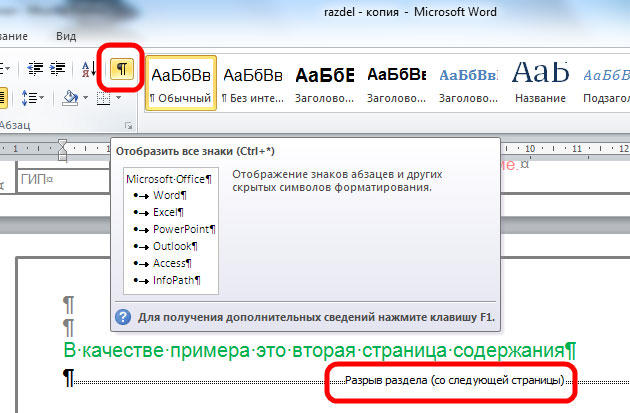
Strādājot ar lielu apjomu, varat izmantot rīka "aizstāt" funkcionalitāti, tam:
- Augšējā panelī atrodiet pogu "Nomainiet";
- Pēc tam noklikšķiniet uz "vairāk", lai atvērtu logu ar paplašinātu funkcionalitāti;
- Blokā “Aizstāt” atlasiet “Special” - “izlāde”;
- Noklikšķiniet uz pogas "Nomainiet visu".
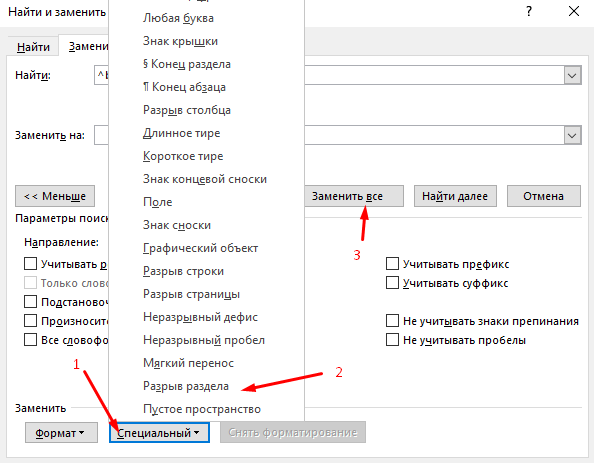
Papildu opcija, kas arī automatizē jautājuma risinājumu:
- Noklikšķiniet uz Alt+F11 taustiņiem, lai pārietu uz Microsoft Visual Basic;
- Noklikšķiniet uz cilnes Ievietot atlasiet moduli;
- Atklāšanas logā ievietojiet šādu kodu:
- VBA kods, izdzēšot visus pārtraukumus sadaļā Word:
Apakšdelctionbreaks ()
Atlase.Atrast.Notīrīt formatēšana
Atlase.Atrast.Aizstāšana.Notīrīt formatēšana
Ar atlasi.Atrast
.Teksts = "^b"
.Aizstāšana.Teksts = ""
.Uz priekšu = taisnība
.Wrap = wdfindContinue
.Formāts = nepatiess
.Sakritība = nepatiesa
.MatchWholeWord = nepatiess
.MatchByte = nepatiesa
.MatchAllwordForms = nepatiess
.MatchSoundSound = False
.Matchwildcards = nepatiess
.MatchFUZY = nepatiess
Beigt ar
Atlase.Atrast.Izpildīt aizstāšanu: = wdreplaceall
Beigu apakšpunkts
- Noklikšķiniet uz pogas "F5", lai sāktu makro palaišanu.
Tagad jūs zināt, kā pievienot un izdzēst sadaļas Microsoft Word redaktorā. Šīs zināšanas ļaus jums palielināt darba efektivitāti programmā. Rakstiet komentāros, vai raksts jums bija noderīgs, un uzdodiet interesējošos jautājumus par apskatīto tēmu.

